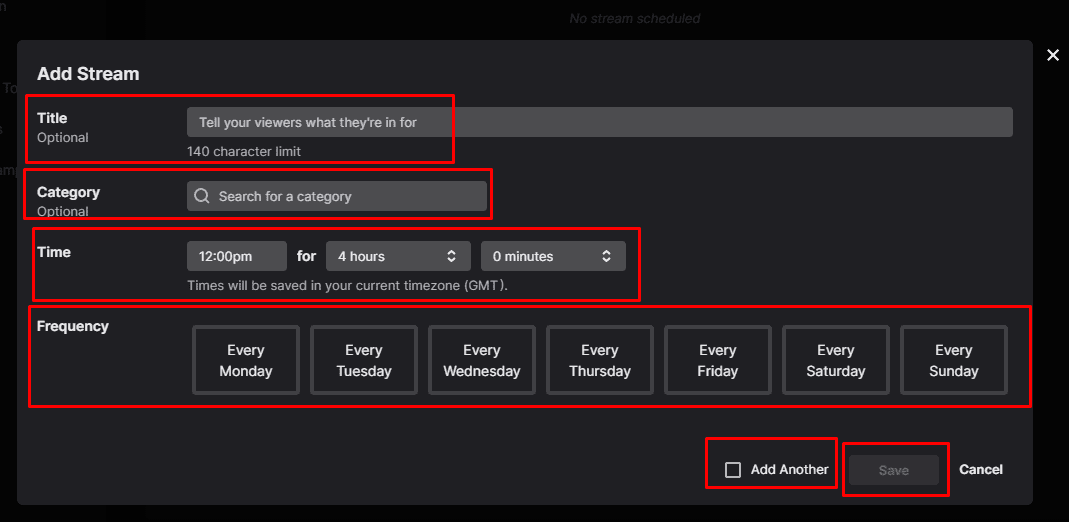Die meisten Menschen, einschließlich Streamer, haben in der Regel einen relativ stabilen Wochenplan. Auch wenn Sie an einem Tag der Woche möglicherweise nicht so viel Zeit haben wie an einem anderen, wiederholen sich Ihre Aktivitäten im Allgemeinen wöchentlich. Eine Möglichkeit, deine Zuschauer zu informieren, wenn du streamst, besteht darin, einen Streaming-Zeitplan auf Twitch einzurichten.
Ein Stream-Zeitplan ist ein Plan, wann Sie jede Woche streamen möchten. Indem Sie Ihren alten und neuen Zuschauern ermöglichen, zu sehen, wann Sie streamen möchten, können sie besser wissen, wann Sie live sein werden, sodass sie Ihren Stream eher sehen können.
Sie können zwar eine allgemeine Aktivität in Ihrem Stream-Zeitplan auflisten, aber Sie können damit auch genau angeben, welches Spiel Sie wann spielen möchten. Wenn Sie ein bestimmtes Spiel planen, können Zuschauer, die sich besonders darauf freuen, dass Sie dieses Spiel spielen, versuchen, ihre Freizeit so zu planen, dass sie Ihrem Zeitplan entspricht. Dies ist besonders nützlich, um neue Zuschauer darüber zu informieren, was Sie regelmäßig spielen und wann Sie dies wahrscheinlich tun werden.
So konfigurieren Sie Ihren Stream-Zeitplan
Um deinen Stream-Zeitplan zu konfigurieren, musst du die Kanaleinstellungen im Creator-Dashboard aufrufen. Um das Dashboard zu öffnen, klicke oben rechts auf dein Profilbild und dann auf „Creator Dashboard“.
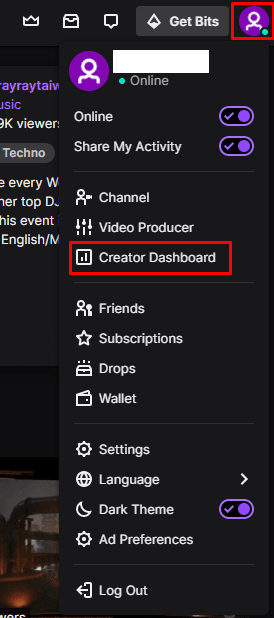
Erweitern Sie im Creator-Dashboard die Kategorie "Einstellungen" in der linken Spalte und klicken Sie dann auf "Kanal". Scrollen Sie in den Kanaleinstellungen nach unten zum Abschnitt „Stream-Zeitplan“ und klicken Sie auf „Stream hinzufügen“.
Hinweis: Alle Zeitzonen sind für den Benutzer lokalisiert, Sie müssen also nur die Zeiten konfigurieren, zu denen Sie in Ihrer Zeitzone streamen möchten, da Twitch sie automatisch in die Zeitzone des Betrachters umwandelt.
Tipp: Der Schieberegler „Urlaubsmodus“ wird verwendet, um Ihrem Zeitplan eine Notiz hinzuzufügen, dass Sie zwischen den angegebenen Daten abwesend sind.

Im Popup zum Hinzufügen von Streams können Sie einen Streamtitel und eine Kategorie konfigurieren, um Ihre Follower darüber zu informieren, was Sie streamen möchten. Der „Titel“ kann beliebig sein, aber die „Kategorie“ muss aus einer Liste von Twitch-definierten Spielen und Nicht-Gaming-Kategorien ausgewählt werden.
Als nächstes müssen Sie eine Startzeit und Dauer für Ihren Stream auswählen und schließlich auswählen, für welchen Tag Sie diesen Eintrag planen möchten. Wenn Sie weitere geplante Streams hinzufügen möchten, aktivieren Sie das Kontrollkästchen „Weitere hinzufügen“, bevor Sie auf „Speichern“ klicken.